Můžete sledovat film bez čtení titulků? Za většiny okolností podtitul hraje ve videu velmi důležitou roli, zejména pro studenty cizích jazyků. Pokud se chcete naučit cizí jazyk sledováním filmů nebo animes, mohou vám titulky lépe porozumět videu. Co když film nemá titulky?
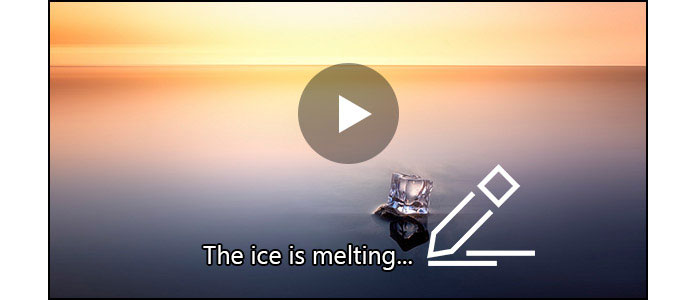
Mnoho přehrávačů médií umožňuje vybrat více titulků při přehrávání DVD nebo videa. Někdy však nemůžete načíst správné titulky. V takovém případě se musíte spolehnout na nějaký editor titulků, který vám pomůže s úpravami a import titulků na DVD a video. Zde v tomto příspěvku hovoříme o úpravách titulků. Navíc vám ukážeme jednoduchý způsob, jak do filmu přidat vhodné titulky.
Úprava titulků je bezplatný (open source) editor titulků, který vám pomůže vytvořit, upravit, upravit nebo synchronizovat titulky pro videa. S úpravou titulků můžete snadno upravit čas začátku jakéhokoli titulku, pokud není synchronizován s filmem. Vysoce podporuje více než 200 formátů titulků, jako jsou SubRib, MicroDVD, Alpha SubStation, D-Cinema, BdSub, Timed Text, SAMI, D-Cinema a další.
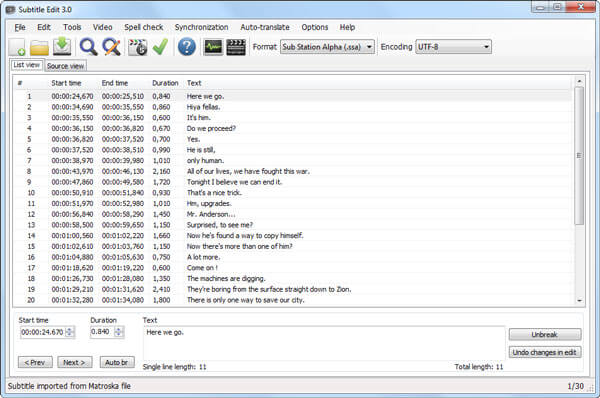
Editace titulků je navržena s cool ovládacím prvkem vizualizátoru zvuku pro zobrazení tvaru vlny a / nebo spektrogramu. Kromě toho může ripovat titulky z dešifrovaného DVD, importovat a OCR VobSub sub nebo id binární titulky a otevírat titulky (text, skryté titulky, vobsub) vložené do video souborů MP4 / AVI / Divx. Úprava titulků je k dispozici ve 29 jazycích a obsahuje většinu funkcí editoru titulků. Ať už chcete upravit titulky, vytvořte nové titulky od nuly nebo překládat titulky, tento výkonný editor titulků může být vždy dobrou volbou.
S úpravou titulků můžete snadno upravovat titulky filmu. Co byste pak měli udělat, abyste nahráli vhodné titulky na vaše DVD nebo video? Chcete-li to provést, musíte se spolehnout na některé silné nástroje pro přidávání titulků. Zde upřímně doporučuji profesionála Video Converter Ultimate které vám pomohou přidat titulky na DVD / video. Nejprve si můžete zdarma stáhnout a nainstalovat do svého počítače.
Krok 1 Spusťte aplikaci Video Converter Ultimate
Stáhněte si, nainstalujte a otevřete tento software pro přidávání titulků do vašeho PC / Mac.
Krok 2 Importujte videosoubory do programu
Kliknutím na možnost „Přidat soubory“ na řádku nabídek vyberte a importujte videa do tohoto programu.

Krok 3 Přidejte k videu titulky
Kliknutím na ikonu „Upravit“ vstoupíte do okna Upravit. Poté přejděte na kartu „Titulky“ a vyberte soubor s titulky z počítače. Chcete-li přizpůsobit titulky, můžete zadat písmo, barvu, obrys, polohu, neprůhlednost a další.

Krok 4 Potvrďte operaci
Z rozevíracího seznamu „Převést vše na“ vyberte vhodný výstupní formát videa. Poté kliknutím na tlačítko „Převést vše“ potvrďte operaci přidání titulků k videu. Než to uděláte, můžete upravit video, upravit video efekty, zlepšit kvalitu videa a další.
Pokud chcete upravit titulky a přidat správné titulky do svého videa nebo DVD, můžete najít nejlepší řešení v tomto příspěvku. V tomto příspěvku mluvíme hlavně o úpravách titulků. Kromě toho vám řekneme snadný import titulků do videa. Doufám, že si po přečtení tohoto článku můžete své filmy lépe užít.